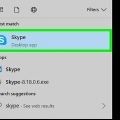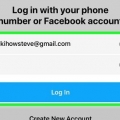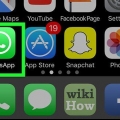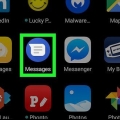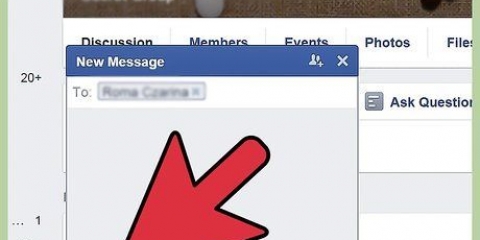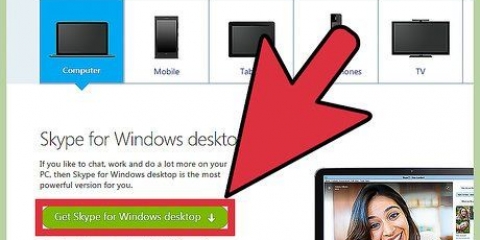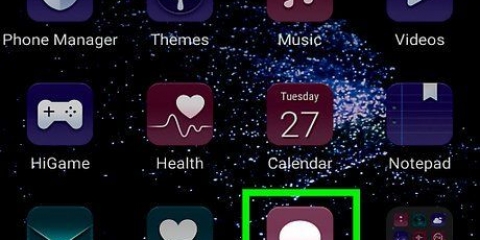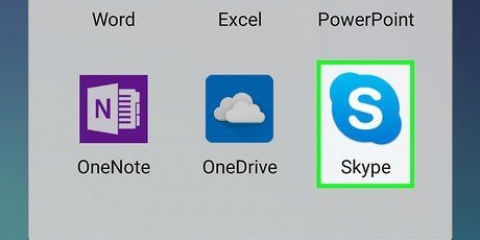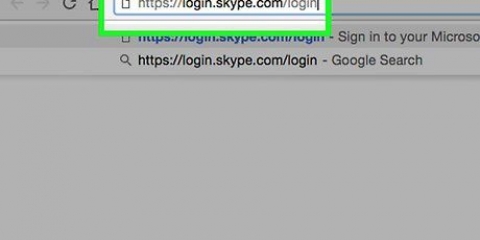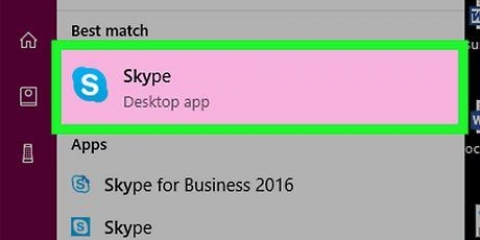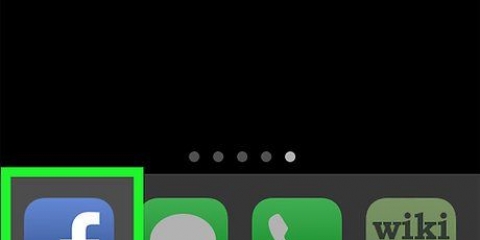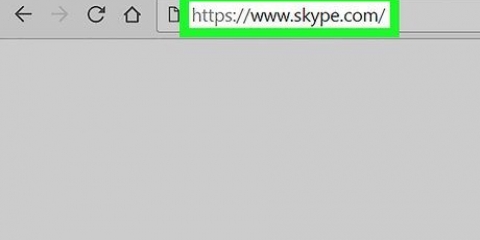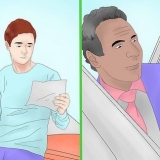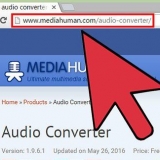Puoi aggiungere fino a 25 persone (incluso te stesso) alla chat di gruppo, anche se nel video possono apparire fino a 6 persone. Puoi anche aggiungere persone a una chiamata in corso toccando i nomi dei gruppi nella parte superiore dello schermo, quindi toccando "Aggiungi partecipanti" nel menu successivo e aggiungendo persone dall`elenco dei contatti.









Puoi utilizzare lo stesso account Skype sul tuo computer e cellulare gratuitamente. Skype consente chiamate multipiattaforma, il che significa che un utente Skype Android può videochiamare un utente Skype iPhone e viceversa.
Avvia una conversazione di gruppo su skype
Contenuto
Puoi parlare con tre o più persone contemporaneamente con la funzione di chat di gruppo di Skype. Questo è utile quando vuoi parlare con persone che non puoi incontrare di persona, così come per parlare con la famiglia o gli amici che si trovano in più posti. Le chiamate di gruppo Skype sono disponibili su PC e Mac, iPhone e iPad e piattaforme Android.
Passi
Metodo 1 di 3: Utilizzo di un PC o Mac

1. Assicurati di essere connesso a Internet. Le chiamate di gruppo mettono a dura prova la tua velocità di Internet, quindi si consiglia una connessione ad alta velocità.
- Se hai una connessione Internet lenta e puoi accedere al tuo router, usa un cavo ethernet per connettere il tuo computer direttamente al router per una connessione internet stabile.

2. Apri Skype.

3. Accedi a Skype con il tuo nome utente e password Skype.

4. Fare clic su una conversazione recente o sul nome di un contatto. Questo aprirà la conversazione appropriata, a cui puoi aggiungere persone se lo desideri.
Puoi anche fare clic sul segno più sulla barra degli strumenti sopra la sezione "Contatti" e "Recenti". Questo creerà un nuovo gruppo.

5. Fare clic sull`icona della persona con accanto un segno più. Si trova nell`angolo in alto a destra della conversazione corrente. Facendo clic su questo verrà visualizzato un menu in cui è possibile aggiungere membri al gruppo.

6. Fare clic sui membri dell`elenco dei contatti per aggiungerli al gruppo. Puoi anche cercare persone specifiche digitando il loro nome.
Se sei attualmente impegnato in una conversazione con qualcuno e lo aggiungi a un gruppo più ampio, i contatti rimanenti dal tuo elenco verranno aggiunti alla conversazione corrente.

7. Aggiungi tutti i contatti che vuoi. Skype supporta fino a 25 persone (incluso te stesso) in una chiamata.
Solo 10 persone possono partecipare attivamente a una videochiamata.

8. Fare clic sul pulsante "Chiama" o "Videochiama" per avviare la chiamata di gruppo. Skype inizia a chiamare tutti i membri del tuo gruppo.

9. Al termine della chiamata, fai clic sul pulsante rosso del telefono per riagganciare. Hai terminato con successo una chiamata di gruppo su Skype!
Metodo 2 di 3: Utilizzo di un iPhone o iPad

1. Apri Skype.
- Se non hai ancora scaricato l`app Skype, fallo: è disponibile gratuitamente dall`Apple Store.

2. Accedi a Skype con il tuo nome utente e password Skype. Deve essere la stessa password che usi per il tuo account Skype sul computer.

3. Premi il pulsante "+" nell`angolo in alto a destra dello schermo. Consente di creare un gruppo per la chiamata.

4. Aggiungi contatti al tuo gruppo toccando il loro nome. Dovrebbero essere aggiunti automaticamente alla tua lista.

5. Tocca il pulsante "Chiama" nell`angolo in alto a destra della schermata del tuo gruppo. Questo chiederà a Skype di chiamare il tuo gruppo.
Puoi anche toccare l`icona della videocamera per avviare una videochiamata.

6. Al termine della chiamata, tocca il pulsante rosso del telefono per riagganciare. Hai terminato con successo una chiamata di gruppo su Skype!
Metodo 3 di 3: utilizzo di Android

1. Apri Skype.
- Se non hai ancora scaricato l`app Skype, fallo: è disponibile gratuitamente su Google Play Store.

2. Accedi a Skype con il tuo nome utente e password Skype. Deve essere la stessa password che usi per il tuo account Skype sul computer.

3. Tocca il pulsante "+" in basso a destra dello schermo. Questo farà apparire il menu delle chiamate.

4. Seleziona "Chiamata vocale". Questo ti porterà al menu dei contatti, dove puoi cercare i singoli contatti.

5. Inserisci il nome di un contatto. Una volta trovato il contatto giusto, devi chiamarlo per iniziare la conversazione di gruppo.

6. Tocca il pulsante "Chiama" in alto a destra dello schermo. Puoi anche toccare l`icona della videocamera per avviare una videochiamata.

7. Dopo che la conversazione è iniziata, tocca il pulsante "Aggiungi". Puoi utilizzare questa funzione per aggiungere altri contatti alla tua chiamata inserendo il loro nome e toccando il loro nome quando vengono visualizzati.
Android Skype supporta fino a 25 persone per chiamata vocale (incluso te stesso).

8. Al termine della chiamata, tocca il pulsante rosso del telefono per riagganciare. Hai terminato con successo una chiamata di gruppo su Skype!
Consigli
Avvertenze
- Si verificheranno problemi tecnici (ad es. le chiamate non funzionano) se qualcuno in una chiamata di gruppo mobile non dispone di una versione aggiornata di Skype.
Articoli sull'argomento "Avvia una conversazione di gruppo su skype"
Condividi sui social network:
Popolare